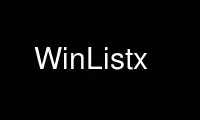
This is the command WinListx that can be run in the OnWorks free hosting provider using one of our multiple free online workstations such as Ubuntu Online, Fedora Online, Windows online emulator or MAC OS online emulator
PROGRAM:
NAME
WinList - AfterStep module displaying list of opened windows
CONFIGURATION OPTIONS
Action 1|2|3|4|5 action
Defines what function should be executed on the window when specific mouse button
is clicked over window's button.
Align Left,Right,Top,Bottom
Sets align of the text label in WinList buttons.
See Also: Alignment flags for further details.
AllowCollides
FIXME: add proper description here.
BalloonBorderHilite
Defines the bevel to be drawn around balloons - replaces the BorderWidth setting.
See Also: Bevel flags for further details.
BalloonCloseDelay number
Determines the delay in ms between when balloon is shown and before it disapears.
BalloonDelay number
Specifies the period in milliseconds to delay the appearance of the balloon.
BalloonStyle MyStyle
MyStyle to be used to draw balloon. Note that balloons could be shaped (BackPixmap
125 and 126).
BalloonTextPaddingX size
width of the border around the text in balloons.
BalloonTextPaddingY size
height of the border around the text in balloons.
BalloonXOffset offset
Specifies the horizontal offset (in pixels) to use when displaying balloons.
BalloonYOffset offset
Specifies the vertical offset (in pixels) to use when displaying balloons.
Balloons
Turns on the balloon feature. A "balloon" is displayed showing the name of the
button the pointer is resting on in the WinList. The balloon background and text
are configured with the MyStyle "*WinListBalloon"
Bevel None,Left,Right,Top, Bottom, NoOutline
Defines 3D bevel of WinList buttons.
See Also: Bevel flags for further details.
CompositionMethod
Sets composition method to be used to draw WinList buttons. Default is
alpha-blending. Valid values are in range 130-145.
FBevel None,Left,Right,Top, Bottom, NoOutline
Defines 3D bevel of WinList buttons for windows that are in focused state.
See Also: Bevel flags for further details.
FCompositionMethod
CompositionMethod for WinList buttons representing focused windows.
FillRowsFirst
Flag, indicating that WinList should should add new row when new button is added,
and only if MaxRows or max height is reached - add new column. By Default WinLIst
adds columns first.
FocusedBevel
Style used when defining the Bevel appearance for the active window.
See Also: Bevel flags for further details.
FocusedStyle "style"
MyStyle to be used for rendering of window buttons for windows thar are in focused
state.
Geometry +x+y
Specifies the location of the WinList window. Note that only position can be
specified - size is defined by other parameters and number of buttons.
HSpacing
FIXME: add proper description here.
IconAlign align[,align[,...]]
Alignment of the icon
See Also: Look Alignment flags for further details.
IconLocation location
Determines where icon is placed in relation to text label. Numbers from 1 to 9. On
keypad 5 represent the text label, so other numbers represent location of the icon
to be the same as location of the key in relation to 5. Say location 6 is to the
right of the text label.
IconSize WxH
Setxs the size icon should be scaled to.
MaxColWidth width
Maximum width of the column. Older *WinListMaxWidth is still supported for
compatibility, but depreciated.
MaxColumns count
Maximum number of columns in WinList.
MaxRows count
Maximum number of rows in WinList.
MaxSize WxH
Maximum size of the WinList. WinList will not grow larger then this size, when
number of buttons increase, but instead it will shrink buttons to fit in allowed
space. You can set only Width, only Height or both. extra rows/columns could be
added when max size is reached in one direction.
MaxWidth
This is depreciated and just there for compatibility. Please use MaxSize/MinSize
instead.
MinColWidth width
Minimum width of the column
MinColWidth width
Minimum width of the column
MinSize WxH
Minimum size of the WinList. WinList will not shrink smaller then this size, when
number of buttons is small, but instead it will enlarge buttons to fill extra
space. You can set only Width, only Height or both.
MyStyle
Styles for different WinList properties are called from the file "winlist", and the
associated MyStyle definitions are located in a selected Look file. Fonts,
foreground and background colors, gradients, pixmaps, and text styles can be
specified for WinList's components.
See Also: MyStyle definition for further details.
NoBalloons
Do not show Balloons in WinList.
NoCollides
FIXME: add proper description here.
NoCollidesSpacing
FIXME: add proper description here.
SBevel None,Left,Right,Top, Bottom, NoOutline
Defines 3D bevel of WinList buttons for windows that are in sticky state.
See Also: Bevel flags for further details.
SCompositionMethod
CompositionMethod for WinList buttons representing sticky windows.
ScaleIconToTextHeight
If set will cause icon to be scaled to the height of the text label.
ShapeToContents
When Shaped extensions are available - it will cause WinList to have
non-rectangular shape to wrap around columns/rows of buttons.
ShowHints
FIXME: add proper description here.
See Also: Balloon Contents flags for further details.
ShowIcon
Will make WinList show an icon next to the window name.
Spacing pixels
Based-on the WinList font height, this function adds the specified number of pixels
above and below the displayed text. Note that this function will also increase the
size of the icon images in WinList.
StickyBevel
Style used when defining the Bevel appearance for Sticky windows (those windows
tagged as Sticky that appear on all views and desktops).
See Also: Bevel flags for further details.
StickyStyle
MyStyle to be used for rendering of window buttons for windows thar are in sticky
state.
UBevel None,Left,Right,Top, Bottom, NoOutline
Defines 3D bevel of WinList buttons for windows that are in unfocused state.
See Also: Bevel flags for further details.
UCompositionMethod
CompositionMethod for WinList buttons representing unfocused windows.
UnfocusedBevel
Style used when defining the Bevel appearance inactive active windows.
See Also: Bevel flags for further details.
UnfocusedStyle "style"
MyStyle to be used for rendering of window buttons for windows thar are in focused
state.
UrgentStyle
FIXME: add proper description here.
UseName 0|1|2|3|5
Tells WinList what type of name to use for displaying in WinList label.
# 0 - Name, 1 - icon, 2 - res_name, 3 - res_class, 5 - display only icon but no
text in winlist
UseSkipList
Obey SkipWinList flags set by applications or database config.
VSpacing
FIXME: add proper description here.
The WinList module provides a window list made up of buttons, each corresponding to
a window that AfterStep is managing. Clicking on the buttons with any of the three
mouse buttons will either do a default action or can be user configured by editing
the winlist file.
Use WinListx online using onworks.net services
